Il tema scuro Windows 10 è stato introdotto dagli ingegneri di Microsoft con l’aggiornamento Anniversary Update. Era solamente una delle tante novità, ma tra le più importanti e attese dagli utenti del sistema operativo della casa di Redmond (quantomeno a livello grafico). Proprio per allineare W10 alla modalità scura di macOS, gli sviluppatori hanno introdotto la dark mode, che permette di affaticare meno la vista e di risparmiare sul consumo energetico del PC.
In questa guida, ti spiego appunto cosa devi fare per sbloccare il tema nero di Windows 10 nelle app, nei browser, nelle impostazioni e persino nell’Esplora risorse. Certo, il tema scuro Windows 10 è ancora uno strumento limitato, dal momento che non funziona su molte applicazioni. Tuttavia, con un pò di impegno, si possono aggirare i limiti e attivare la dark mode Windows 10 su gran parte dei software che si utilizzano quotidianamente. Ti interessa sapere come fare? Allora, sei capitato nel posto giusto. Indossando gli occhiali ormai da molti anni, sono sempre alla ricerca di metodi o strumenti che mi permettano di affaticare la vista il meno possibile, e questa funzionalità mi è stata certamente utile. Pronto? Bene, allora cominciamo subito.
Come attivare il tema scuro su Windows 10

Per attivare tema scuro Windows 10 progettato dagli ingegneri e dai designer di Microsoft non dovrai penare molto. Ti basterà navigare tra le impostazioni del sistema operativo e scovare la voce giusta. Diventa leggermente più complesso il discorso, invece, se vuoi impostare il tema scuro Windows 10 un po’ a tutte le finestre che aprirai. In questo caso, dovrai armarti di pazienza e dedicarci una decina di minuti del tuo tempo libero.
Comunque, non preoccuparti: sono qui per aiutarti. Nella guida che segue, ti indico i vari passaggi da seguire, così da goderti a pieno il nuovo look del tuo PC. Continua a leggere per capire cosa devi farla per impostarla.
Indice
- Tema scuro per impostazioni e app
- Tema scuro per Office
- Tema scuro per Edge
- Tema scuro per Chrome e Firefox
- Tema scuro per Esplora risorse
Tema scuro per impostazioni e app
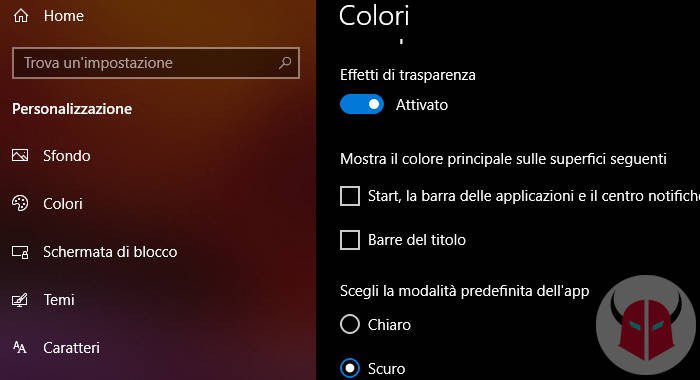
Attivare tema scuro Windows 10 è più semplice di quanto tu possa immaginare. Tutto quello che devi fare è aprire le Impostazioni di sistema cliccando sul pulsante Start e poi sull’icona a forma di ingranaggio nella colonna di sinistra. A quel punto, scegli Personalizzazione e dopo Colori. Là dentro, scorri fino alla voce “Scegli la modalità predefinita per l’app”. Quindi, seleziona l’opzione Scuro.
Il cambiamento al tema scuro Windows 10 dovrebbe riguardare non solo le finestre delle impostazioni, ma anche la gran parte degli applicativi UWP (Universal Windows Platform) che scarichi dal Windows Store (non tutti).
Tema scuro per Office
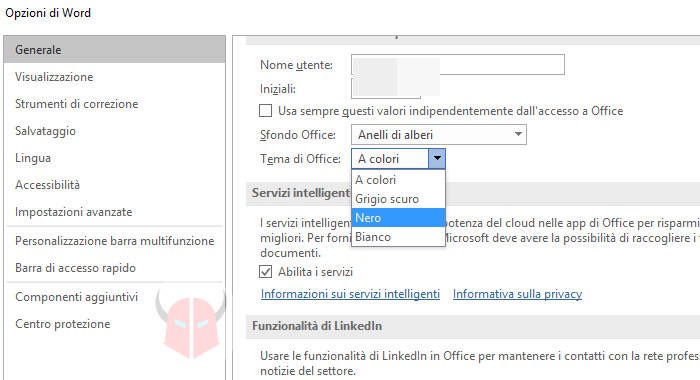
Pur essendo disponibile per il download sul Windows Store, Office non è compatibile con la dark mode di Windows 10. Se vuoi attivare tema scuro Windows 10 su Microsoft Office devi andare a spulciare tra le Impostazioni del programma, alla ricerca della voce giusta.
Apri Word o Excel, premi su File e dopo su Opzioni. A questo punto, attendi l’apertura della nuova finestra. Individua la sezione “Personalizzazione della copia di Microsoft Office in uso” e clicca sul menu a tendina in corrispondenza di Tema e scegli Nero. Entro pochi secondi, dovresti riuscire a vedere la modalità scura di Microsoft Office sul tuo PC.
Tema scuro per Edge
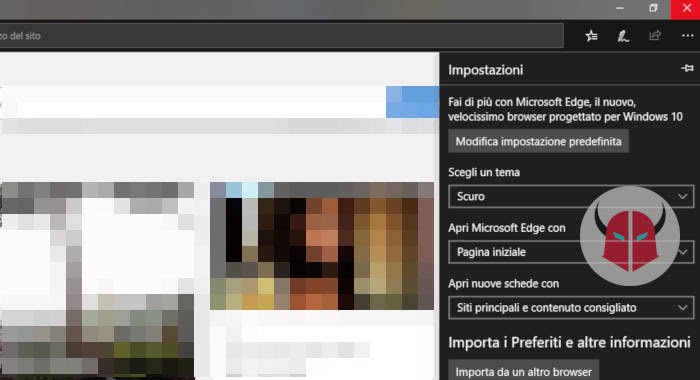
Edge, ad esempio, è un altro degli applicativi UWP che non supporta la dark mode Windows 10. Il browser Microsoft, invece, ha un tema scuro Windows 10 a sé, attivabile tramite le preferenze del software.
Per attivare tema scuro Windows 10 su Edge ti basterà cliccare sull’icona con i tre pallini che appare in alto a destra, scegliere Impostazioni e, nella sezione “Scegli un tema”, optare per Scuro. In un attimo, la dark mode di Edge prenderà il sopravvento.
Tema scuro per Chrome e Firefox
La procedura per attivare tema scuro Windows 10 su Chrome e Firefox è leggermente differente. Non supportando nativamente la dark mode di Windows 10, dovrai andare a spulciare lo store dei temi del browser e trovare quello più scuro che ci sia. Se usi Chrome o Firefox, sei fortunato: ti basterà visitare il sito dei temi di Chrome o il sito dei temi di Firefox per trovare il tema scuro che cerchi e applicarlo al tuo browser preferito.
Tema scuro per Esplora risorse
Da maggio 2018, il tema scuro Windows 10 è disponibile anche per l’Esplora Risorse. In questo modo, Microsoft ha completato (o quasi) la “trasformazione” grafica del suo sistema operativo, andando anche incontro alle richieste degli utenti. Riuscire ad attivare tema scuro Windows 10 in Esplorar risorse, almeno nella fase iniziale, richiede un pò di impegno e applicazione.
Al momento in cui scrivo, bisogna scaricare la versione beta di Windows, precisamente la versione Redstone 5, e installarla sul PC. Solo a quel punto si potrà attivare tema scuro Windows 10 su Esplora risorse. Lo si potrà fare seguendo la stessa procedura vista per impostazioni e applicativi nel primo paragrafo. Se non vuoi avventurarti in questa procedura, attendi che il nuovo aggiornamento (previsto per l’autunno 2018) sia rilasciato in maniera ufficiale.